매개변수를 변경하면 이미지도 같이 변경되도록하는 법
간혹가다 매개 변수를 사용해서 특정 데이터만 보고 싶을때, "이미지도 동일하게 변경하고 싶을때가 있다"
예를 들어 닭을 선택하면 닭에대한 데이터 + 닭의 이미지가 백그라운드에 표시되는것을 얘기한다.
이럴때는 사용자 지정 모양(Shape)를 사용해주면된다.
1) 원하는 이미지(or 아이콘)을 준비해준다.
※ 웬만하면 동일한 사이즈의 이미지를 준비해준다

2) Tableau Repository에 원하는 이미지 넣기
Tableau 리포지토리의 모양(Shape)가 깔려있는 경로에 있는 모양에 폴더를 만들어주고 해당 폴더에 이미지를 넣어준다.
"C:\Users\유저명\Documents\내 Tableau 리포지토리\모양\내가 만든 폴더"

3) Tableau에서 이미지를 변경할때 사용하는 필드를 "모양"에 넣어준다.

4) 옆에 팝업된 카드에서 모양 편집을 눌러준다.

5) 모양 새로고침
"모양 다시 로드"를 눌러준 후 "모양표 선택"을 눌러주면, 2)에서 저장된 폴더명으로 모양을 설정할 수 있다.

6) 모양과 필드명을 일치 시켜준다.
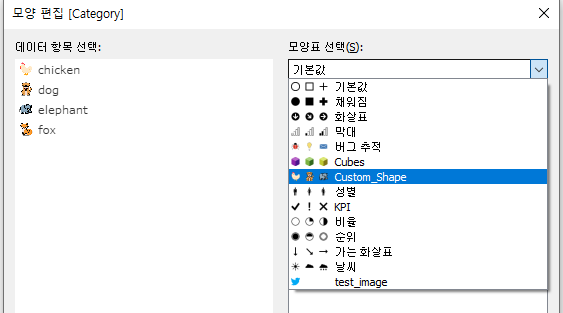
7) 이후 필터와 매개변수를 사용해서 원하는 항목만 표시해주면 된다.
IF [매개 변수 Select_1]=[Category] THEN "true"
ELSE "False"
END
8) 끝, 결과는 아래와 같다.
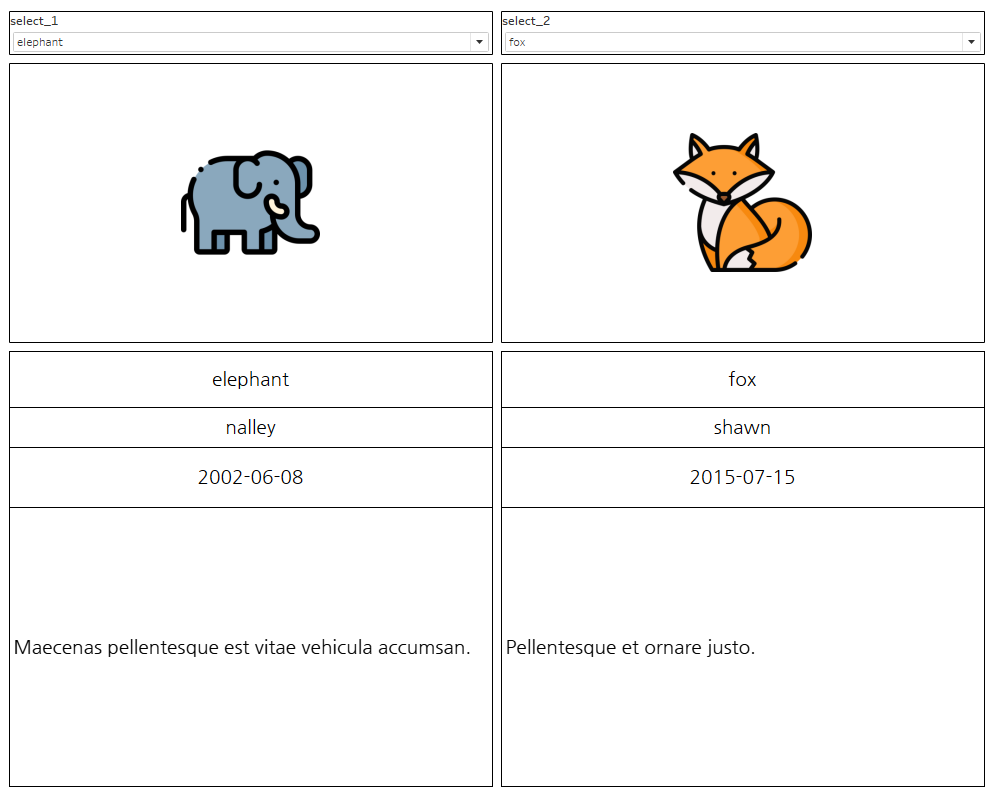
아래 링크에서 예제를 다운로드 할 수 있습니다.
Custom Shape Select
Custom Shape Select
public.tableau.com
끝.
728x90
반응형



